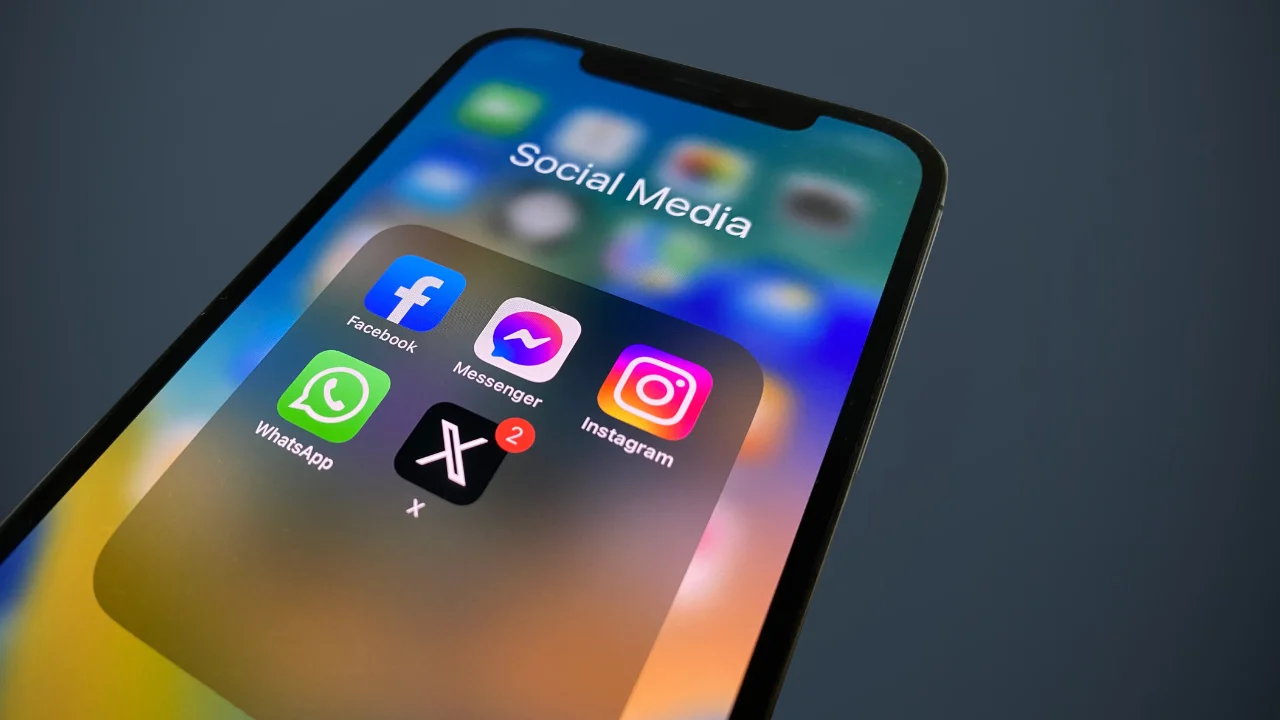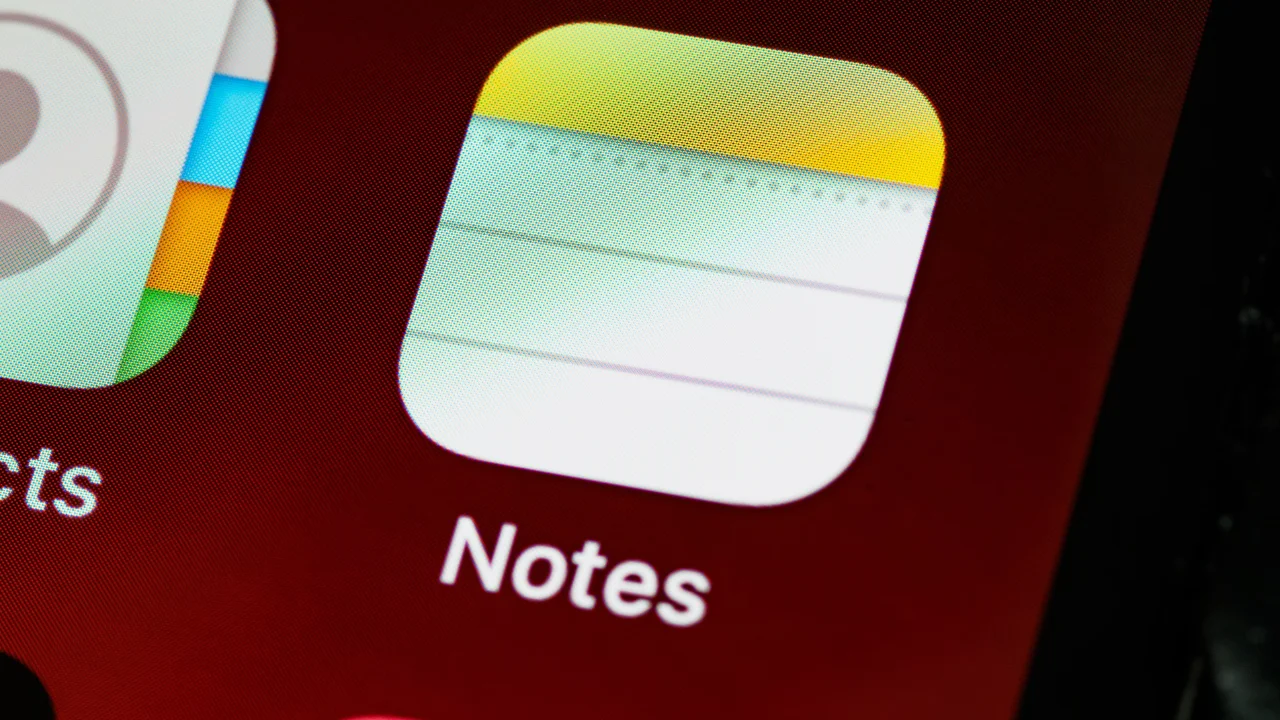Como cualquier otra red social, los usuarios de Threads pueden gestionar sus cuentas, haciendo que su experiencia en la aplicación sea la mejor posible. Es posible hacer que la cuenta sea más íntima y privada, así como es posible hacerla pública y ofrecer acceso sin restricciones. Una de las herramientas más utilizadas es quién puede responder a tus publicaciones en Threads, permitiendo seleccionar con quién quieres interactuar.
Si estás interesado en modificar la opción de quién puede responder a tus publicaciones en Threads, pero no sabes cómo hacerlo, ¡estás en el lugar correcto! Hemos preparado una guía completa, rápida y práctica para que puedas gestionar tus publicaciones en la app y evitar esos comentarios innecesarios. ¡Descubra cómo hacer que su experiencia con el Threads sea aún mejor!
Cómo definir quién puede responder a tus publicaciones en el celular
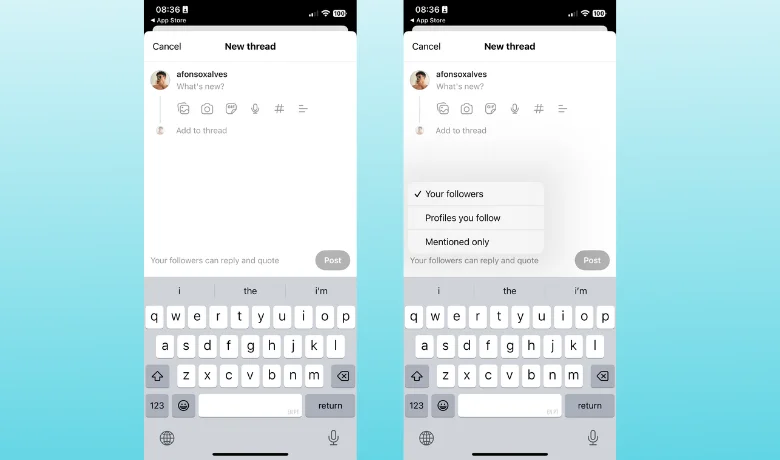
El proceso para definir quién puede responder a tus publicaciones en Threads es muy sencillo y fácil, solo sigue el paso a paso a continuación y comienza a controlar aún más tus publicaciones. Mirar:
- Abra la aplicación Threads en su teléfono celular, ya sea iOS o Android;
- Cuando aparezca la página de inicio de la aplicación, aparecerá un campo visible para que ingreses texto, lo que generará la pregunta "¿Qué hay de nuevo?" para comenzar tu nueva publicación.
- A continuación aparecerá la opción “Cualquiera puede interactuar y mencionar”. Debes hacer clic en esta opción y seleccionar a qué usuario deseas permitirle la libertad de interactuar con tu publicación.
- Tenga en cuenta que la opción “Tus seguidores” solo está activada para personas que tienen un perfil privado en la aplicación Threads.
Cómo configurar quién puede responder a tus publicaciones en la PC
Si bien el proceso de definir quién puede responder a sus publicaciones en Threads en PC, el paso a paso es el mismo:
- Abra su navegador y busque el sitio web Threads. Tan pronto como aparezca la página de inicio, haga clic en la opción "Iniciar un hilo" y comience una nueva publicación;
- Haga clic en “Cualquiera puede interactuar y cotizar”, que aparecerá en la esquina inferior del cuadro de texto.

- Verá tres opciones para manejar las respuestas: "Cualquiera", que permite que cualquier persona con una cuenta interactúe con usted; “Perfiles que estás siguiendo”, restringiendo el acceso únicamente a estas personas; o “Solo perfiles que se mencionan”, permitiendo respuestas solo de aquellos específicamente mencionados en la publicación.
¿Es posible elegir quién puede responder a algo que ya es público?
Además de poder cambiar antes de publicar, también puedes cambiar después de publicar. Simplemente haz clic en los tres puntos que aparecerán en la publicación y te llevará al menú. Para ello, simplemente haz clic en “Quién puede responder y cotizar” y selecciona una de las siguientes opciones: “Todas las personas”, “Perfiles que sigues”, “Solo perfiles mencionados” o “Tus seguidores”.
Pero tenga en cuenta: los cambios y limitaciones que realice en una publicación solo serán válidos después de que defina quién puede responder. De esta forma, las respuestas dadas anteriormente permanecerán en la publicación, a menos que se eliminen.
Cómo gestionar interacciones no deseadas
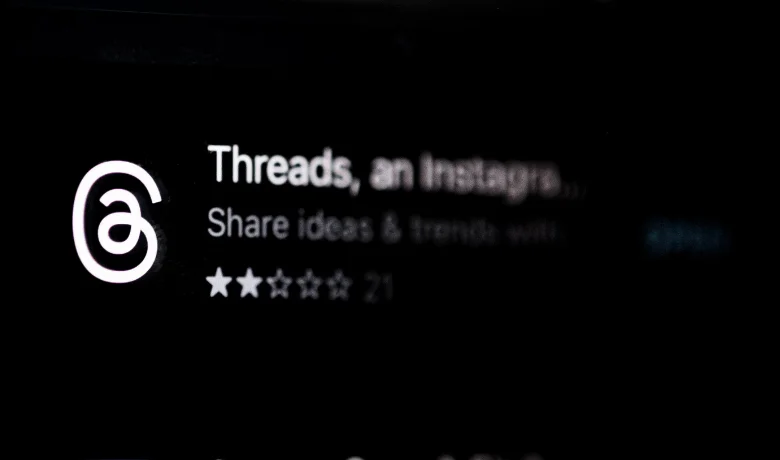
Así como puedes seleccionar quién puede responder a tus publicaciones en Threads, también puedes administrar otras funciones de tu cuenta para que se respete tu privacidad. Si desea aprender cómo administrar interacciones no deseadas, sepa que puede bloquear usuarios específicos e incluso denunciar contenido no deseado.
conclusión
A pesar de ser reciente, la aplicación Threads cada vez es más popular y llega a más personas. Lidiar con la gestión de cuentas en esta plataforma es sumamente sencillo e intuitivo, por lo que podrás controlar quién responde a tus publicaciones en Threads sin mayores desafíos. Además de mejorar la experiencia del usuario, cambiar esta opción también puede brindar un mayor nivel de privacidad para quienes lo deseen.
Si le gusta el contenido sobre aplicaciones y tecnología, asegúrese de consultar nuestros artículos sobre cómo bloquear a alguien en Threads: ¡Guía actualizada!